Při použití aplikace Energy Analysis for Autodesk® Revit® postupujte podle následujících pokynů bez ohledu na režim analýzy vybraný v dialogu Energetická nastavení.
Další pokyny specifické pro vybraný režim analýzy naleznete také v tématech nejlepších metod uvedených níže.
Kontrola nastavení umístění a typu budovy
Při energetické analýze jsou předpoklady použity v závislosti na typu a umístění budovy. Před spuštěním analýzy zkontrolujte nastavení v části Obecné v dialogu Energetická nastavení a ujistěte se, zda jsou vhodné pro daný model:
- Typ budovy: Zahrnuje předpoklady o typickém výkazu budovy na základě použití. Vyberte typ budovy, který nejpřesněji odpovídá plánovanému použití modelu. Například se předpokládá, že obchodní dům bude otevřen více hodin za rok než budova s kancelářemi, a proto spotřebuje více energie.
- Umístění: Neovlivňuje pouze informace o počasí, ale má také vliv na množství oxidu uhličitého po výrobě elektřiny dodané do projektu. Určete umístění projektu a pomocí možnosti Internetová mapová služba vyberte vhodnou meteorologickou stanici.
Pokud změníte typ nebo umístění modelu budovy, při spuštění energetické simulace vyberte v dialogu Spustit energetickou simulaci v části Projekt aplikace Green Building Studio možnost Vytvořit nové. Díky tomuto nastavení se při analýze použije aktualizovaný typ a umístění budovy. Viz část Určení projektu služby GBS za účelem provedení energetické analýzy.
Vytvořte objemy nebo stěny, které budou definovat stínící objekty
Pokud blízké budovy nebo struktury vaši budovu zastíní, můžete jejich namodelováním zajistit, aby byl do energetické analýzy začleněn jejich vliv na budovu. Pro energetickou analýzu můžete skrýt nebo vynechat jakékoliv budovy, které model přímo nezastiňují.
Chcete-li vytvořit stínící objekt, který představuje blízkou budovu, vytvořte jednoduchý tvar objemu o přibližně stejné velikosti a poloze dané budovy. U tohoto objemu nepoužívejte podlaží objemu. Pokud objem nemá podlaží objemu, aplikace Revit ho považuje za stínící objekt pro účely energetické analýzy.
Například v následujícím modelu představují šedé bloky objemy, které budou v rámci stavebních prvků interpretovány jako stínící objekty. Pokud však vytvoříte podlaží objemu v objemu fialového válce a simulace zahrnuje koncepční objemy, je válec při analýze zohledněn.
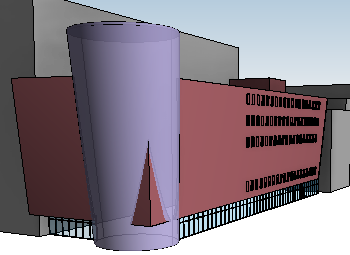
Jako alternativu můžete znázornit blízkou budovu samostatnou stěnou. Chcete-li zajistit, aby nebyla při energetické analýze stěna považována za další prostor, zrušte u daných stěn zaškrtnutí parametru Ohraničení místnosti. Poté nastavte režim analýzy na možnost Použít stavební prvky nebo Použít koncepční objemy a stavební prvky.
Použití tepelných zón
Tepelné zóny mohou zvýšit přesnost energetických simulací. Automatické tepelné zóny používají rozšířené algoritmy k rozdělení geometrie do tepelných zón bez dalšího modelování. Podle určitých parametrů návrhu můžete také vytvářet vlastní tepelné zóny.
Viz část Automatické tepelné zóny a Vlastní tepelné zóny.

|
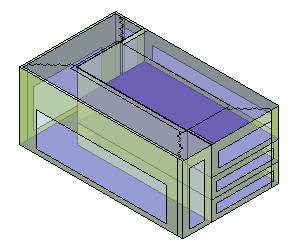
|
|
Automatické tepelné zóny |
Vlastní tepelné zóny |
Kontrola koncepčních konstrukcí
Před spuštěním analýzy zkontrolujte koncepční konstrukce určené v části Energetický model v dialogu Energetická nastavení. Podle potřeby konstrukce upravte pro model.
Výchozí koncepční konstrukce nemusí nutně odpovídat klimatickým podmínkám pro umístění projektu. Například výchozí hodnota pro možnost Vnější stěna objemu je „Lehká konstrukce–mírné klima“, i když je umístění projektu v chladném klimatu, například v Moskvě.
Kontrola energetického modelu před odesláním k analýze
Pokud je model připraven k provedení energetické analýzy, klikněte na možnost Vytvořit energetický model  . Tento nástroj slouží k vytvoření energetického analytického modelu a umožňuje kontrolu modelu před spuštěním analýzy.
. Tento nástroj slouží k vytvoření energetického analytického modelu a umožňuje kontrolu modelu před spuštěním analýzy.
Aby bylo možné provést důkladnou kontrolu modelu, můžete posunout, přiblížit nebo otočit 3D pohled energetického modelu. Vyhledejte případné neočekávané geometrie a plochy, které nejsou uzavřeny. Před odesláním modelu k analýze tyto problémy odstraňte.
Používejte pro analýzu smysluplné názvy
Při spuštění simulace (analýzy) přiřaďte stručný, smysluplný název tak, abyste mohli rozlišovat mezi simulacemi, které používají jiné tvary a parametry budov.